Come formattare una chiavetta USB
La chiavetta USB su cui di solito salvi i documenti di lavoro ha cominciato a “fare le bizze”? La copia dei file è diventata lenta e, di tanto in tanto, il trasferimento dei dati viene interrotto da strani messaggi di errore? A meno che la tua pendrive non sia danneggiata a livello hardware, puoi provare a risolvere questi problemi con una bella formattazione. Come dici? Sei perfettamente d'accordo con me, ma non hai la minima idea di come formattare una chiavetta USB? Beh, ma non devi preoccuparti… posso darti una mano io, con questo mio tutorial sull'argomento!
Sì, lo so, detta così può sembrare una cosa complicata, quasi impossibile per chi non “mastica” ancora bene la materia informatica. E invece no! Ti posso assicurare che cancellare l'intero contenuto di una chiavetta USB e formattarla è un vero e proprio gioco da ragazzi, indipendentemente dal sistema operativo in uso, Windows o macOS che sia. Ad ogni modo, non temere: provvederò a spiegarti tutto nel minimo dettaglio, passaggio dopo passaggio.
Adesso, però, che ne diresti di mettere al bando le ciance e di cominciare finalmente a darci da fare? Sì? Grandioso! Concediti, dunque, cinque minuti di tempo libero solo per te e scopri come eseguire la formattazione della tua pendrive. Alla fine, vedrai, andrà tutto per il meglio. Buona lettura e in bocca al lupo per tutto!
Indice
- Informazioni preliminari
- Come formattare una chiavetta USB su Windows
- Come formattare una chiavetta USB su Mac
- Come formattare una chiavetta USB per Mac e Windows
- Come formattare una chiavetta USB protetta da scrittura
- Come formattare una chiavetta USB danneggiata
- Come formattare una chiavetta USB senza perdere dati
Informazioni preliminari

Prima di entrare nel vivo del tutorial, andandoti a spiegare come formattare una chiavetta USB, ci sono alcune informazioni preliminari che mi sembra doveroso fornirti, per permetterti di avere le idee perfettamente chiare sull'argomento.
Innanzitutto, mi sembra doveroso specificare cosa si intende, di preciso, quando di parla di formattazione, qualora non ne fossi a conoscenza, chiaramente. In informatica, il termine in questione si riferisce a quel procedimento che consente di “resettare” e predisporre una memoria di massa per archiviare i dati. Grazie alla suddetta procedura, dunque, è possibile stabilire come pendrive, dischi fissi ecc. debbano gestire i file da contenere.
Da notare che il processo di formattazione comporta inevitabilmente l'eliminazione dei dati eventualmente già presenti sull'unità. Tenendo conto di ciò, prima di effettuare il reset della tua chiavetta USB ti consiglio di eseguire un backup dei file eventualmente presenti su di essa, così da potervi accedere anche in un secondo momento. Per maggiori informazioni al riguardo, puoi leggere il mio tutorial specifico sull'argomento.
Un'altra cosa importante da tenere presente è che quando viene effettuata la formattazione occorre determinare anche il file system da usare, che è quello che gestisce il modo in cui i dati vengono archiviati sul dispositivo, determinando la compatibilità di quest'ultimo con altri device e sistemi operativi, oltre che la dimensione massima che possono avere i singoli file da archiviare.
Esistono vari file system, ciascuno con caratteristiche differenti. Qui di seguito trovi elencati quelli principali.
- FAT32 — è il file system più datato, ma anche quello più diffuso (viene usato su computer, dispositivi mobili, Smart TV, decoder, console per videogiochi ecc.). Ha però vari difetti, tra cui l'impossibilità di gestire i singoli file con dimensioni maggiori di 4 GB e la tendenza a frammentare di più i dati andandone in tal modo a rallentare l'apertura. È tuttavia supportato praticamente da qualsiasi dispositivo e sistema operativo. È la soluzione migliore se si deve avere a che fare con tanti device e/o OS diversi, oltre che, chiaramente, nel caso in cui si abbiano esigenze specifiche relative all'uso del disco su un dispositivo compatibile solo con il suddetto file system.
- NTFS — è il file system predefinito di Windows. Non è supportato in egual maniera del FAT32 (sui Mac è supportato solo in lettura; per usarlo in scrittura occorre usare soluzioni di terze parti), ma offre prestazioni migliori, è meno soggetto alla frammentazione e non ha il limite dei 4 GB per file. È sicuramente la migliore soluzione per chi che deve avvalersi di un dispositivo d'archiviazione principalmente sui sistemi operativi di casa Microsoft.
- ExFAT — come lascia intendere lo stesso nome, questo file system altro non è che una versione evoluta del FAT32, meno soggetta a frammentazione. Supporta una vasta gamma di dispositivi e di sistemi operativi (anche se leggermente meno rispetto al vecchio FAT32) e non ha la limitazione dei 4 GB per file. È la migliore scelta se bisogna usare il disco su più OS e dispositivi e se occorre archiviare su di esso file con dimensioni superiori ai 4 GB.
- HFS/HFS+ e APFS — sono i file system di macOS. APFS è più recente e garantisce prestazioni migliori, in special modo per quel che concerne gli SSD. È consigliabile impiegarli se il supporto di memoria da formattare verrà impiegato solo su dei dispositivi Apple.
- EXT3/EXT4 — sono i file system di Linux, quindi vanno presi in considerazione solo se si sta formattando un dispositivo da usare con una delle tante distribuzioni del suddetto sistema operativo.
Come formattare una chiavetta USB su Windows
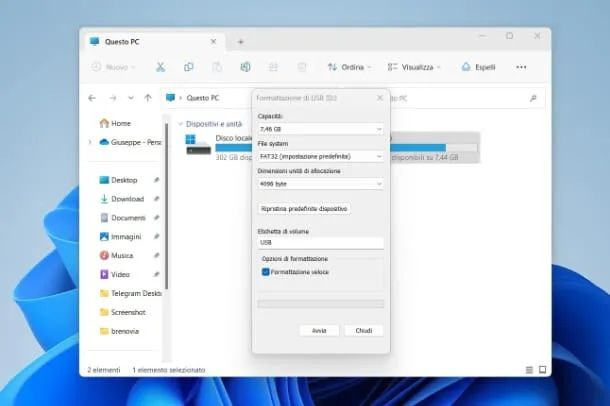
A questo punto, direi che possiamo finalmente passare all'azione. Tanto per cominciare, andiamo a scoprire come formattare una chiavetta USB su Windows 11. Per riuscirci, ti basta usare lo strumento predefinito del sistema operativo di casa Microsoft per la gestione dei supporti esterni, accessibile da Esplora file.
Per procedere, collega dunque la pendrive che desideri formattare a una delle porte USB del computer, dopodiché clicca sull'icona con la cartella gialla situata nella barra delle applicazioni o selezionala dal menu Start. Nella finestra che compare sul desktop, fai clic sulla voce Questo PC presente nella barra laterale di sinistra.
A questo punto, individua la tua chiavetta USB nella sezione Dispositivi e unità (o nella parte sinistra della finestra), cliccaci sopra con il tasto destro del mouse e, dal menu che si apre, seleziona la voce Formatta. Nella nuova finestra che vedi comparire sullo schermo, apri il menu a tendina File system e scegli se formattare la chiavetta in FAT32, NTFS oppure exFAT.
Compila poi il campo Etichetta di volume con il nome che vuoi assegnare al dispositivo e, se non hai esigenze particolari, lascia invariata la voce Dimensioni unità di allocazione. A questo punto, fai clic sui pulsanti Avvia e OK, per dare inizio alla procedura di formattazione.
Ti segnalo che, per impostazione predefinita, viene eseguita una formattazione veloce, la quale richiede poco tempo ma non controlla l'integrità del supporto né elimina definitivamente i dati, che possono risultare ancora recuperabili. Se desideri una formattazione completa, rimuovi il segno di spunta dalla casella accanto alla voce Formattazione veloce prima di avviare il reset.
Una volta conclusa l'operazione, per espellere la chiavetta in sicurezza, fai nuovamente clic destro sulla sua icona in Esplora file e seleziona la voce Espelli.
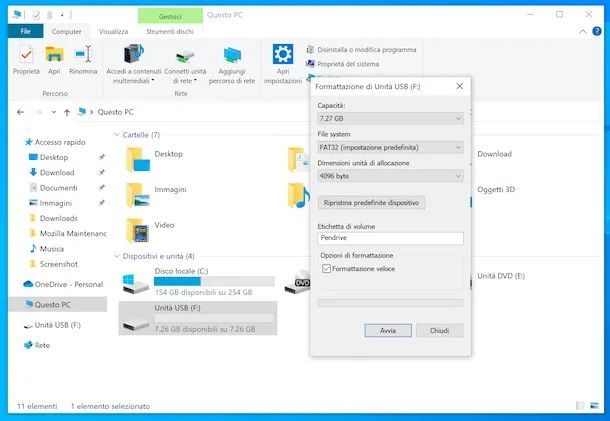
Su Windows 10, la procedura è pressoché identica a quella appena descritta per Windows 11: dopo aver collegato la pendrive a una delle porte USB del computer, clicca sull'icona con la cartella gialla situata nella parte inferiore sinistra della barra delle applicazioni e, nella finestra che compare sul desktop, seleziona la voce Questo PC presente nel menu laterale di sinistra.
Successivamente, individua la tua chiavetta USB nella sezione Dispositivi e unità che si trova a destra o nella barra laterale, fai clic destro sopra di essa e, dal menu contestuale, seleziona la voce Formatta. Nella nuova finestra, scegli dal menu a tendina File system se formattare la chiavetta in FAT32, NTFS oppure exFAT, digita il nome da assegnare al supporto nel campo Etichetta di volume e lascia invariata la voce Dimensioni unità di allocazione, dopodiché fai clic sui pulsanti Avvia e OK per avviare la formattazione.
Anche qui, per impostazione predefinita, viene effettuata una formattazione veloce: se vuoi una procedura più approfondita, rimuovi la spunta dalla casella accanto alla voce Formattazione veloce prima di iniziare. Al termine, per espellere la chiavetta, clicca con il tasto destro sulla sua icona in Esplora file e scegli la voce Espelli.
Come formattare una chiavetta USB su Mac
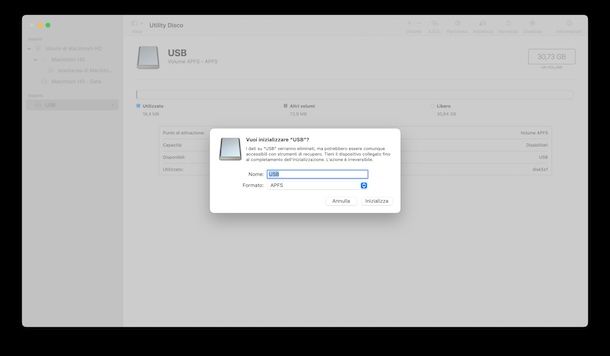
Se utilizzi un computer a marchio Apple e, dunque, ti interessa capire come formattare una chiavetta USB su Mac, ti informo che puoi riuscire nel tuo intento ricorrendo all'uso di Utility Disco: l'applicazione disponibile “di serie” su macOS grazie alla quale è possibile gestire facilmente hard disk, pendrive e supporti esterni di vario genere.
La procedura che devi affrontare è semplicissima. Tutto quello che devi fare è collegare la penna USB da formattare al Mac e avviare Utility Disco, selezionando la relativa icona (quella con il disco fisso e lo stetoscopio) che trovi nella cartella Altro del Launchpad.
Se usi un MacBook recente, potresti aver bisogno di un adattatore o un hub da USB-C a USB-A per collegare la chiavetta al computer. Ne puoi trovare a buon prezzo online.

Syntech Adattatore USB C a USB 2 pezzi, Conversione da Thunderbolt 4/3...

Adattatore USB C a USB 3.0 [2 Pezzi] - Cavo OTG Tipo C Maschio a Femmi...
Nella finestra che si apre, seleziona dunque il nome della chiavetta USB dalla barra laterale di sinistra (se non la visualizzi, per rimediare, clicca sul menu Vista collocato in alto a sinistra e seleziona l'opzione Mostra barra laterale dal riquadro che si apre) e fai clic sul pulsante Inizializza collocato in alto.
Nel pannello che compare, serviti del menu a tendina Formato per determinare il file system che vuoi usare per formattare la chiavetta, scegliendo tra APFS nelle sue varianti, macOS esteso journaled (che sarebbe HFS+), MS-DOS FAT (che sarebbe FAT32) oppure ExFAT. Come puoi notare, non è possibile selezionare il file system NTFS in scrittura, ma puoi aggirare questa limitazione ricorrendo all'uso di appositi strumenti di terze parti, come ti ho spiegato in dettaglio nella mia guida su come formattare NTFS con Mac.
Successivamente, assegna un nome qualsiasi alla pendrive digitandolo nel campo Nome e seleziona dal menu a tendina Schema lo schema della mappatura, scegliendo tra: Mappa partizione GUID (che è quello predefinito di macOS), Master Boot record (MBR) (per le unità da usare su Windows) e Mappa partizione Apple (obsoleta, utile però per creare un supporto per vecchi dispositivi Apple). Per finire, clicca sul bottone Inizializza per avviare la procedura per formattare una chiavetta USB.
Una volta completato il processo di formattazione, per espellere la chiavetta dal computer, fai clic destro sull'icona dell'USB nell'elenco dei supporti collegati al Mac che trovi nella barra laterale di Utility Disco e premi sulla voce Espelli.
Come formattare una chiavetta USB per Mac e Windows

Se hai bisogno di formattare una chiavetta USB per Mac e Windows, perché hai la necessità di creare una pendrive “universale”, accessibile sia in lettura che in scrittura su entrambi i sistemi operativi, le procedure da seguire sono le stesse di quelle che ti ho già indicato nelle righe precedenti, ma devi avere l'accortezza di regolare ad hoc le impostazioni per la formattazione.
Per la precisione, se stai utilizzando un computer con su installato Windows, metti in pratica il procedimento che ti ho descritto nel passo a inizio tutorial, ma provvedi a selezionare dal menu a tendina Formato l'opzione exFAT oppure quella FAT32 (se non hai bisogno di archiviare singoli file più grandi di 4GB e non hai bisogno di prestazioni molto elevate), in quanto si tratta dei file system che possono essere impiegati sia sul sistema operativo di casa Microsoft che su quello Apple senza problemi.
Se stai agendo a macOS, invece, devi seguire il procedimento per formattare una chiavetta USB che ti ho indicato nel passo precedente, ma in tal caso devi preoccuparti di scegliere l'opzione ExFAT oppure quella MS-DOS (FAT) (se non hai bisogno di archiviare singoli file più grandi di 4GB e non necessiti di prestazioni molto elevate) dal menu a tendina Formato e di impostare lo schema della mappatura su Master Boot Record (MBR) (ovvero quello usato da Windows, ma compatibile anche con macOS) dal menu a tendina Schema.
Come formattare una chiavetta USB protetta da scrittura
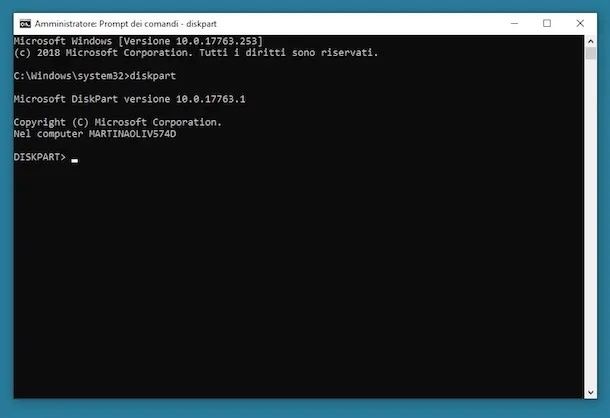
Ti stai domandando come formattare una chiavetta USB protetta da scrittura, in quanto provando a mettere in pratica le indicazioni che ti ho fornito nelle righe precedenti compaiono degli avvisi che riguardano, appunto, l'impossibilità di procedere a causa di protezione da scrittura?
In tal caso, puoi vedere se sulla tua chiavetta c'è una levetta: in caso affermativo, dovrebbe trattarsi proprio della levetta che permette di attivare o disattivare la scrittura dei dati. Prova, dunque, a spostarla dalla sua posizione attuale e ripeti la procedura di formattazione.
Se neanche così riesci a raggiungere il tuo scopo, devi provare a intervenire a livello software. Su Windows 10 e Windows 11, ad esempio, puoi servirti dell'utilità Diskpart: apri il Prompt dei comandi con diritti amministrativi, digita diskpart, poi i comandi list disk, select disk X (sostituendo a X il numero associato alla tua chiavetta) e infine attributes disk clear readonly, così da eliminare l'attributo di sola lettura.
Su macOS, invece, puoi intervenire da Terminale con i comandi diskutil list (per individuare il disco) e diskutil eraseDisk FAT32 NOME MBRFormat /dev/diskX (sostituendo a X il numero identificativo del supporto) per forzare l'inizializzazione.
Se, nonostante tutto, la chiavetta dovesse risultare ancora bloccata, è probabile che si tratti di un problema hardware: molte pendrive, infatti, diventano permanentemente “in sola lettura” quando la memoria interna è danneggiata o ha raggiunto il limite massimo di scritture. In questo caso, purtroppo, non rimane altra soluzione che sostituire il dispositivo.
Per ulteriori approfondimenti a tal riguardo, ti consiglio la lettura della mia guida su come formattare una chiavetta USB protetta.
Come formattare una chiavetta USB danneggiata

Sei disperato perché la tua pendrive si è rotta o comunque non funziona come dovrebbe e, dunque, vorresti sapere se esiste un modo per formattare una chiavetta USB danneggiata? Se le cose stanno così, puoi provare a riparare il supporto seguendo le indicazioni che ti ho fornito nel mio tutorial su come riparare le chiavette USB non funzionanti. Se la riparazione andrà a buon fine, potrai attuare il processo di formattazione mettendo in pratica le indicazioni che ti ho fornito nelle righe precedenti.
Come formattare una chiavetta USB senza perdere dati
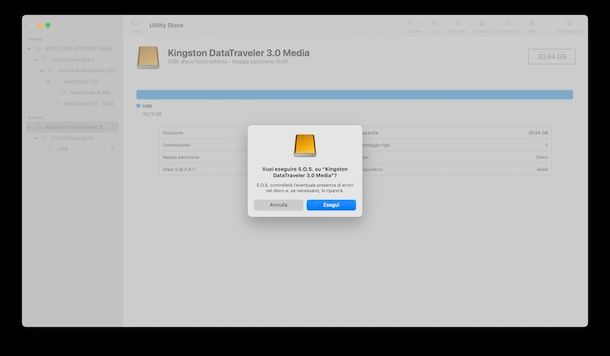
Ti stai chiedendo se è possibile formattare una chiavetta USB senza perdere i file in essa contenuti? Purtroppo la risposta è negativa: la formattazione, per sua natura, comporta sempre la cancellazione di tutti i dati presenti sul supporto, cosa che ti ho accennato nel paragrafo introduttivo di questa guida.
Questo significa che, prima di procedere, devi necessariamente effettuare un backup della pendrive, copiando i file che ti interessano sul computer o su un altro dispositivo di archiviazione, per poi ripristinarli una volta conclusa l'operazione.
Se però il tuo obiettivo non è tanto formattare, quanto riparare eventuali errori della chiavetta, puoi provare a utilizzare gli strumenti integrati nei sistemi operativi, che in molti casi consentono di correggere problemi senza eliminare i dati.
Su Windows, ad esempio, puoi aprire il Prompt dei comandi con diritti amministrativi e digitare chkdsk X: /f (sostituendo X con la lettera assegnata alla tua chiavetta), per avviare la verifica e la correzione degli errori. Su macOS, invece, puoi aprire Utility Disco, selezionare l'unità dalla barra laterale di sinistra e cliccare sul pulsante S.O.S., così da tentare una riparazione della struttura senza formattare.
Nel malaugurato caso in cui fossi costretto a formattare e non avessi fatto un backup, puoi comunque tentare di recuperare i file utilizzando software specifici per il recupero dati oppure soluzioni come EaseUS Data Recovery. Tieni presente, però, che questi programmi sono più efficaci dopo una formattazione veloce che dopo una completa, e che non sempre riescono a ripristinare tutti i dati. In qualsiasi caso, te ne ho parlato meglio nel mio tutorial sui programmi per recuperare file cancellati.
In qualità di affiliati Amazon, riceviamo un guadagno dagli acquisti idonei effettuati tramite i link presenti sul nostro sito.

Autore
Salvatore Aranzulla
Salvatore Aranzulla è il blogger e divulgatore informatico più letto in Italia. Noto per aver scoperto delle vulnerabilità nei siti di Google e Microsoft. Collabora con riviste di informatica e cura la rubrica tecnologica del quotidiano Il Messaggero. È il fondatore di Aranzulla.it, uno dei trenta siti più visitati d'Italia, nel quale risponde con semplicità a migliaia di dubbi di tipo informatico. Ha pubblicato per Mondadori e Mondadori Informatica.






